Возможно, Вы хотите передать что-то своему другу, знакомому или родственнику, но не в письменной форме, а сказать словами? В смартфонах Microsoft и Nokia существует возможность передачи речевых сообщений посредством их отправки в MMS.
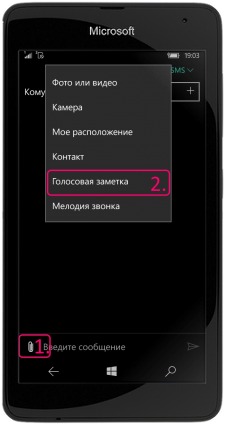
Как это сделать
- Открываем приложение «Сообщения» -> «+», в поле адреса вводим абонента или нескольких абонентов, которым будет адресовано записанное вами голосовое сообщение.
- Внизу возле текстового поля жмем «Вложение» (кнопка в виде канцелярской скрепки) и выбираем «Голосовая заметка».
- Сразу же начнется запись сообщения, поэтому говорим в микрофон смартфона отчетливо и по существу. Максимальное время одной голосовой заметки составляет 1 минута.
- Для остановки записи и ее сохранения (добавления в MMS) жмем кнопку в виде квадратика. Если Вы не остановите запись до ее окончания, она сохранится и добавится автоматически.
- Далее точно также, как при отправке SMS сообщения.
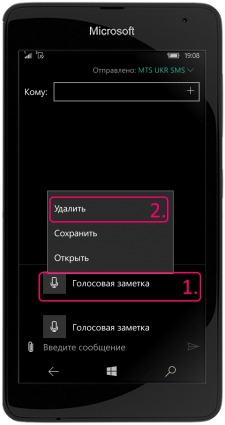
Как удалить голосовое сообщение
При отправке голосового сообщения может возникнуть ситуация, когда Вы собьетесь при записи или поздно начнете говорить, и как следствие не хватит отведенной одной минуты. В этом случае ошибочное сообщение можно удалить и записать его заново.
- После записи сообщения, оно автоматически появится в поле для вложений (возле текстового поля). Жмем и удерживаем его.
- В открывшемся подменю выбираем «Удалить».
- Заново записываем сообщение точно также как в пункте 1.


